גשר רשת מחבר בין שני מחשב נפרדרשתות, מה שמאפשר להם לתקשר זה עם זה ולהרחיב את טווח ההגעה הכולל ברשת. הם נפוצים לחיבור רשת LAN, אך ניתן גם לגשר זה לזה בין רשתות WiFi ורשתות WiFi ו- LAN. שתי רשתות מגושרות יכולות לתקשר זו עם זו, והן פועלות כאחת עם זאת, אינך יכול לגשר בין שתי רשתות יחד ולצפות לשלב את המהירות שלהן. לדוגמה, אם אתה משלב חיבור של 20 מגהביט לשנייה עם חיבור נוסף של 20 מגהביט לשנייה, לא תקבל מהירות הורדה של 40 מגהביט לשנייה.

גשר רשת פועל בשכבה השנייה שלמודל OSI בו העברת נתונים מתרחשת בין צמתים סמוכים. אלה יכולים להיות צמתים ב- WAN או LAN. לשכבה זו שתי שכבות תחתיה, אחת מהן היא שכבת בקרת הגישה למדיה המכונה שכבת MAC.
ברידג 'נגד מהדר
גשר עשוי להיראות דומה אם לא זהה לגשראולם מהדרן, יש הבדל. משחזר דומה למגבר אות; הוא מקשיב לאות נכנס, מגביר אותו ושולח אותו לאורך הקו להישמע.
גשר לעומת זאת מאזין לאות הנכנס, מבין מאיפה הוא מגיע ולאן הוא צריך ללכת ורק מכוון אותו בהתאם.
גשר הוא חכם יותר מאשר משחזר. משחזר מעביר אות בלי להתייחס לאיפה הוא צריך להישלח או לאן הוא מגיע בזמן שהגשר יוודא שהאות יעבור רק לאן שהוא צריך. זה אידיאלי לרשתות המופרדות מכיוון שהוא יכול לחלק רשתות גדולות לרשתות קטנות יותר.
גשר פיזי לעומת וירטואלי
גשר נוצר לרוב באמצעות מכשיר פיזי. המכשיר יכול להיות זול במקצת, אך טוב בדרך כלל יקר יותר. אם אתה מחפש לגשר על רשת LAN, ייתכן שתרצה לבחור מכשיר פיזי. אם הצרכים שלך לרשתות גישור הן בקנה מידה קטן ויש לך מחשב של Windows או Mac עם כרטיס רשת התומך בו, אתה יכול ליצור גשר וירטואלי בין רשת LAN ו- WiFi.
גשר רשת וירטואלית
אתה יכול ליצור גשר רשת וירטואלי ב- Windows 10 וב- macOS. תזדקק לזכויות מנהל כדי ליצור גשר רשת.
חלונות 10
במערכת Windows 10, פתח את סייר הקבצים והדבק את הדברים הבאים בסרגל המיקום.
Control PanelNetwork and InternetNetwork Connections
וודא שאתה מחובר לשתי הרשתותאתה רוצה לגשר. בחר בשתי הרשתות ולחץ באמצעות לחצן העכבר הימני על אחת מהן. בחר באפשרות 'גשר' מתפריט ההקשר. המתן מספר שניות עד שתיווצר הרשת המגשרת.
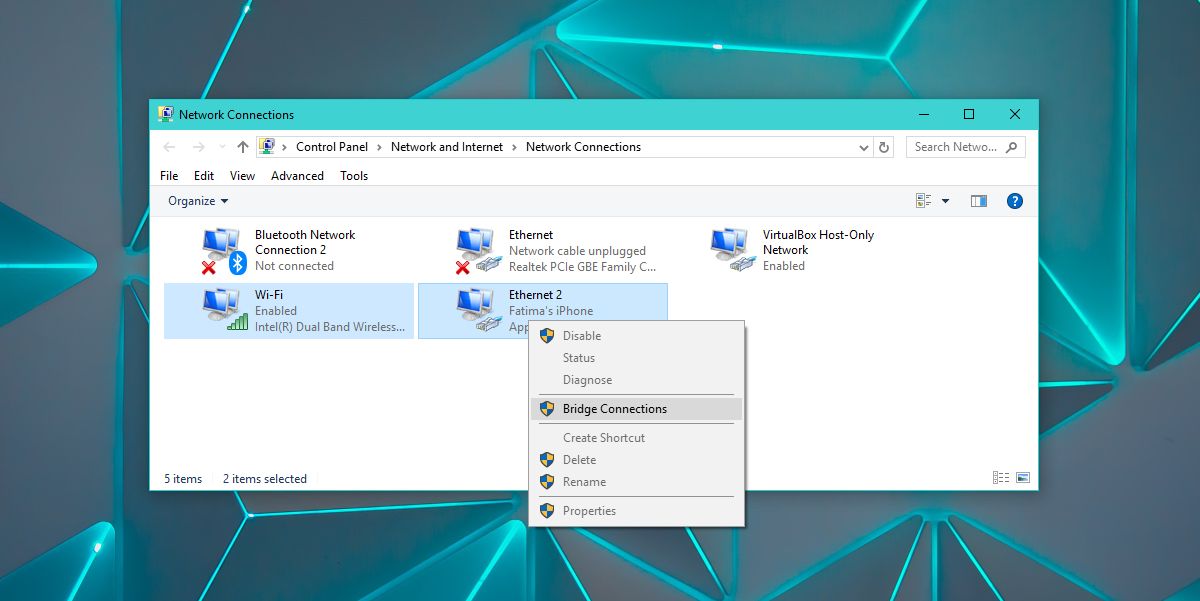
אתה יכול להשבית רשת מגישור, או שאתה יכולהסר רשתות מגשר. לחץ באמצעות לחצן העכבר הימני על הרשת המגישור ובחר השבת או לחץ באמצעות לחצן העכבר הימני על אחת מהרשתות ברשת המגשרת ובחר באפשרות הסר מהגשר.
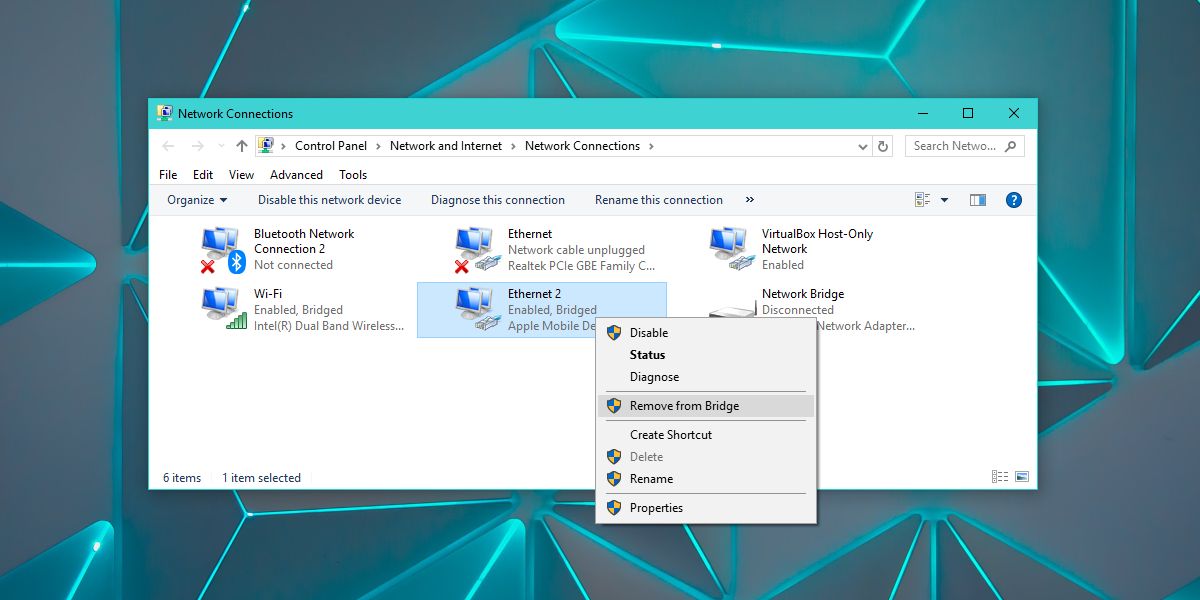
יהיה עליכם להסיר את שתי הרשתות בנפרד ועליכם להמתין להסרת רשת אחת לפני שתסירו את הרשת הבאה, או שתיתקלו ב- BSOD.
macOS
ב- macOS, פתח את העדפות המערכת ובחר את העדפת הרשת. לחץ על כפתור גלגל השיניים בתחתית העמודה השמאלית ובחר 'נהל ממשקים וירטואליים ...'.
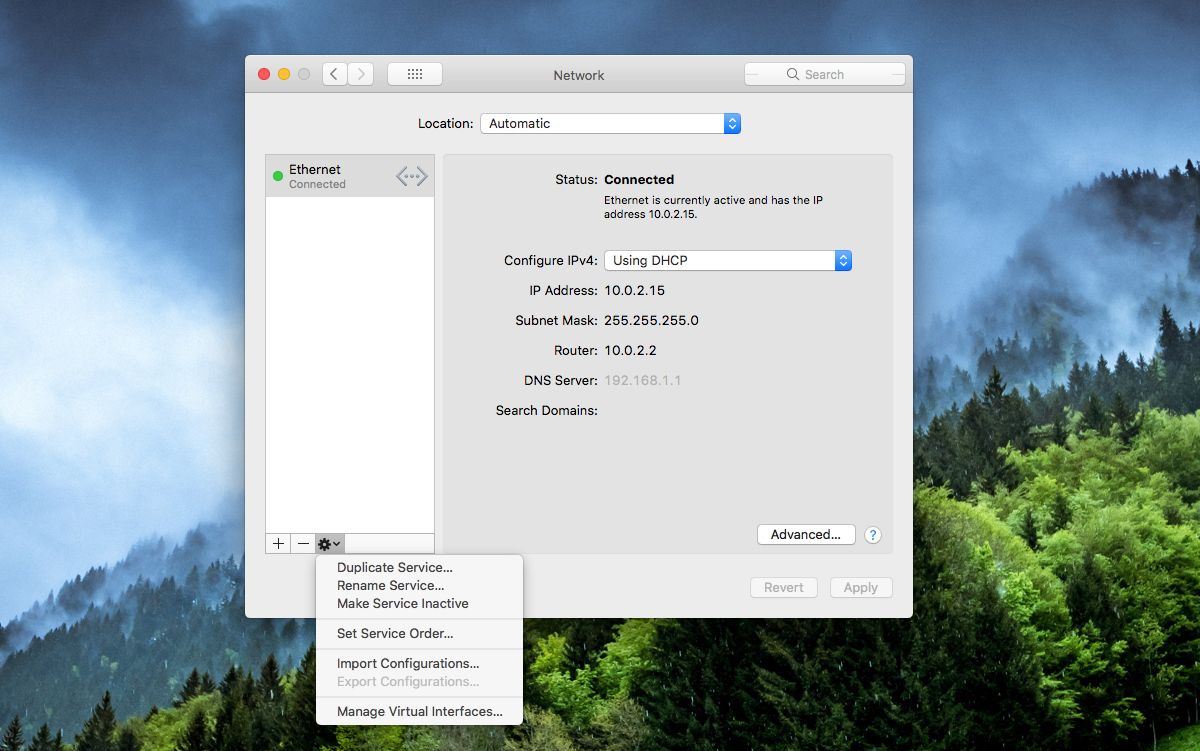
בחלון המוקפץ, לחץ על כפתור הפלוס ובחר 'גשר חדש' מהתפריט. בחר את הרשתות שברצונך לכלול בגשר, ואתה טוב ללכת.
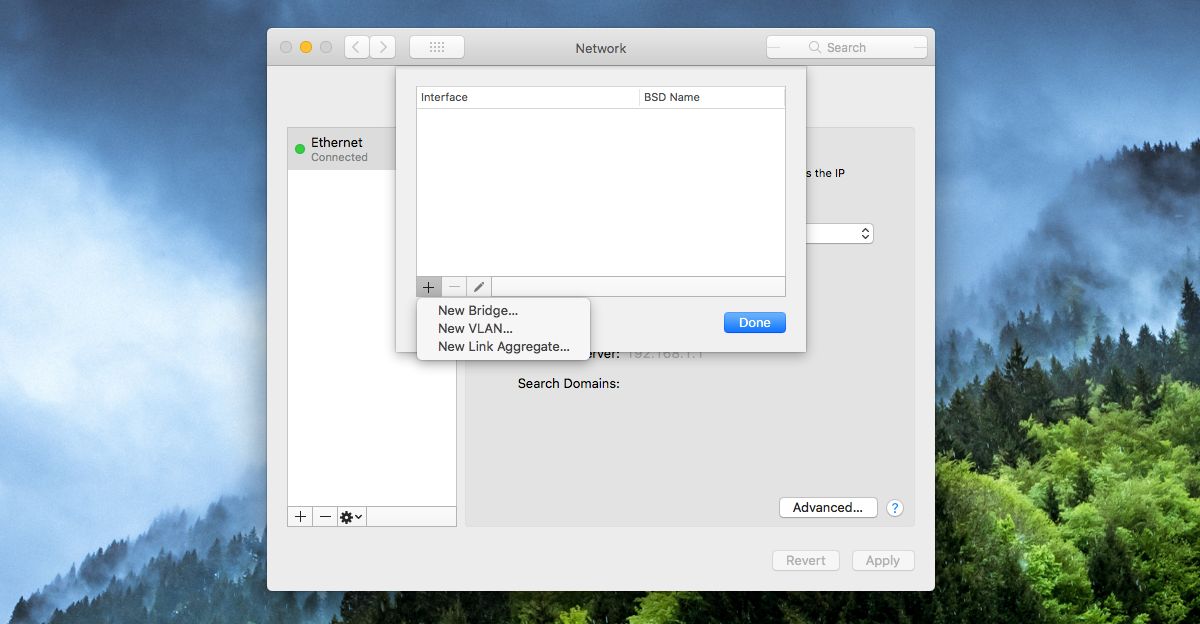













הערות